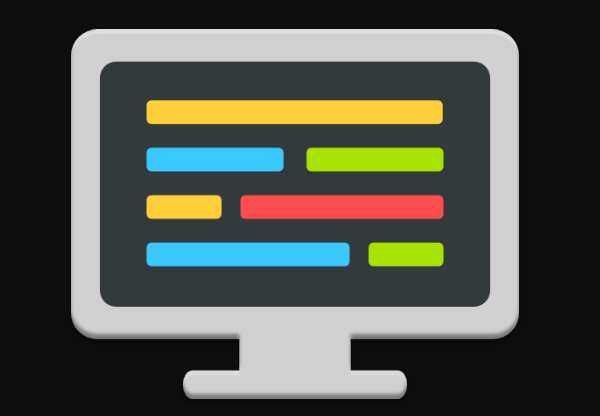ونڈوز شیل کے تجربے کی میزبانی کے امور کو کیسے طے کریں
ونڈوز شیل تجربہ میزبان ونڈوز کا ایک سرکاری حصہ ہے۔ تاہم ، یہ ونڈو والے انٹرفیس میں آفاقی ایپس پیش کرتا ہے۔ نیز ، یہ انٹرفیس کے بہت سارے گرافیکل عناصر کو سنبھالتا ہے ، جیسے ٹاسک بار کی شفافیت یا اسٹارٹ مینو اور آپ کے کیلنڈر کے لئے جدید ترین منظر ، نوٹیفیکیشن ایریا فلائ آؤٹ – کلاک اور اسی طرح کے۔ یہ ڈیسک ٹاپ کے پس منظر کے طرز عمل کے کچھ عناصر کو بھی کنٹرول کرتا ہے ، جیسے کہ جب آپ سلائڈ شو پر سیٹ کرتے ہیں تو پس منظر میں تبدیلی کرنا۔
جب ونڈوز 10 بھیج دیا جاتا ہے تو ، بہت سے لوگوں کو ونڈوز شیل تجربہ کی میزبانی کے مسئلے کا سامنا کرنا پڑتا ہے جو میموری کے استعمال یا سی پی یو کے ساتھ قدرے کم پڑتے ہیں۔ تاہم ، اس کے بعد سے تازہ کاریوں کی وجہ سے بہت سارے مسائل کا سامنا کرنا پڑتا ہے۔
بہت زیادہ سی پی یو اور میموری کا استعمال - کیوں؟

معمول کی کارروائیوں کے تحت ، ونڈوز شیل تجربہ میزبان آپ کے سی پی یو میں سے کوئی استعمال نہیں کرسکتا ، جب کبھی کبھی کچھ فیصد پوائنٹس کو نظرانداز نہیں کرتا ہے جب گرافیکل عناصر میں ترمیم کی جاتی ہے لیکن پھر 0 پر واپس آجاتی ہے۔ آپ یہ بھی دیکھیں گے کہ کبھی کبھار اوپر کی طرف بڑھ جاتا ہے ، لیکن ابھی ہی طے ہوجاتا ہے۔ اگر آپ یہ عمل دیکھ سکتے ہیں تو روزانہ بہت ساری میموری یا سی پی یو استعمال ہوتا ہے۔ پھر کچھ صارفین مستقل طور پر 25-30 CP سی پی یو یا بہت ساری سو ایم بی میموری استعمال دیکھتے ہیں ، مثال کے طور پر – پھر آپ کو ٹھیک کرنے کے لئے ایک مسئلہ درپیش ہے۔
تو ، آپ اپنا مسئلہ کیسے حل کریں گے؟ ہم آپ کے کمپیوٹر اور آفاقی ایپس کو اپ ڈیٹ کر رہے ہیں اس کی یقین دہانی کے بعد شروع کریں گے اور پھر اس مسئلے کی کچھ دوسری امکانی وجوہات کے ذریعہ عمل درآمد کریں گے۔
اپنے سسٹم اور یونیورسل ایپس کو اپ ڈیٹ کریں
اس بات کا یقین کرنے کے بعد کہ ونڈوز کو اپ ڈیٹ کیا گیا ہے کے بعد شروع کریں۔ یہ ممکن ہے کہ پہلے ہی آپ کے منتظر کوئی حل موجود ہو۔ پھر ، آپ کو یاد ہے کہ آپ سب عالمگیر اطلاقات تازہ ترین ہیں۔ ونڈوز اسٹور کی طرف جائیں ، سرچ بار کے ساتھ واقع اپنے صارف کے آئیکن پر ٹیپ کریں ، اور پھر ڈاؤن لوڈ اور اپ ڈیٹس کا انتخاب کریں۔
ڈاؤن لوڈ اور اپ ڈیٹس ونڈو میں ، اپ ڈیٹس کے لئے چیک کریں کے بٹن پر ٹیپ کریں اور پھر ، اگر اپڈیٹس دستیاب ہوں تو ، سب کو اپ ڈیٹ کریں پر ٹیپ کریں۔
sm-n920t جڑ
تازہ کاری کے بعد ، اس مسئلے کو حل ہونے پر دیکھنے کے لئے ایک وقت تفویض کریں۔ اگر نہیں تو ، ونڈوز شیل تجربہ کی میزبانی کے عمل کے ساتھ اس مسئلے کی کچھ عمومی ممکنہ وجہ کے ساتھ تجربہ کرنے کی کوشش کریں۔
ممکنہ اسباب -> ونڈوز شیل تجربہ کا میزبان
اگر آپ سب کچھ اپ ڈیٹ کرنے کے بعد بھی مسائل کا سامنا کر رہے ہیں۔ متبادل اقدام کچھ مشترکہ امکانی وجوہات سے گزرنا ہے۔ صرف ایک وقت میں ان کی کوشش کریں اور دیکھیں کہ آپ کے مسائل حل ہو گئے ہیں۔ اگر نہیں تو ، ترمیم کو پلٹائیں اور اگلی طرف جائیں۔
ابھی تک اس مسئلے کی سب سے عام وجہ ونڈوز میں سلائڈ شو کا پس منظر استعمال کرتی نظر آتی ہے۔ ٹھیک ہے ، یہ ہم سب کے ساتھ نہیں ہوتا ہے ، لیکن جب یہ ہوتا ہے تو ، آپ پس منظر میں تبدیلی کے بعد ہر وقت استعمال ہونے والی کچھ سو اضافی ایم بی میموری دیکھیں گے۔ کیونکہ یہ تبدیلی کے بعد جاری نہیں ہوسکتا ہے۔ آپ سی پی یو کے استعمال کو 25 فیصد یا اس سے زیادہ تک دیکھ سکتے ہیں اور پیچھے رہ نہیں سکتے ہیں۔ اگر آپ اس ممکنہ وجہ کی جانچ کرنا نہیں چاہتے ہیں۔ صرف ترتیبات> ذاتی نوعیت> پس منظر کی طرف جائیں اور اپنے پس منظر کو ٹھوس رنگ میں تبدیل کریں۔ اگر یہ آپ کے مسئلے کو ٹھیک کرتا ہے تو ، آپ ایک ہی شبیہہ کے پس منظر کے ساتھ بھی تجربہ کرسکتے ہیں۔
اگلی ممکنہ وجہ آپ کے پس منظر کی بنیاد پر ونڈوز کو خود بخود لہجے کا رنگ منتخب کرنے کی اجازت دے رہی ہے۔ اگر آپ اس کی جانچ کرنا چاہتے ہیں تو ، ترتیبات> ذاتی نوعیت> رنگوں میں جائیں اور میرے پس منظر کے اختیارات سے خود بخود ایک لہجہ کا رنگ منتخب کریں۔ اسے چھوڑ دیں اور پھر دیکھیں کہ آیا معاملہ طے ہوا ہے۔ اگر نہیں تو ، اس ترتیب کو دوبارہ فعال کریں اور دوسری ممکنہ وجہ سے آگے بڑھیں۔
ایک اور وجہ ٹاسک بار ، اسٹارٹ مینو اور ایکشن سینٹر کے لئے شفافیت کا اثر ہے۔ ترتیبات> ذاتی نوعیت> رنگوں میں ترتیب ایک ہی اسکرین پر ہے۔ صرف میک اسٹارٹ ، ٹاسک بار ، اور ایکشن سینٹر شفاف آپشن کو غیر فعال کریں۔
کیا میں ونڈوز شیل تجربہ کے میزبان کو بند کرسکتا ہوں؟

نہیں ، آپ ونڈوز شیل تجربہ کے میزبان کو بند نہیں کرسکتے ہیں۔ یہ آپ کے ونڈوز 10 میں دیکھنے والے وژوئلز کی فراہمی کا ایک بہت اہم حصہ ہے۔ آپ یہ دیکھنے کے ل to کام کو عارضی طور پر ختم کرسکتے ہیں کہ آیا اس سے آپ کا مسئلہ ٹھیک ہوجائے گا۔ اسے بس ٹاسک مینیجر میں ٹپ کریں اور اختتام ٹاسک کو منتخب کریں۔ ونڈوز کچھ سیکنڈ کے بعد ازخود کام دوبارہ شروع کردے گی۔
ونڈوز شیل کا تجربہ ہوسٹ ممکنہ طور پر وائرس نہیں ہے۔ اگرچہ ہم اس عمل کو ہائی جیک کرنے والے کسی بھی وائرس کی اطلاعات نہیں دیکھ سکتے ہیں ، یہ ہمیشہ ممکن ہے کہ ہم مستقبل میں کسی کو دیکھیں۔ اگر آپ کو کسی بھی قسم کی نقصان دہ سرگرمی کا شبہ ہے تو ، آگے بڑھیں اور اپنے پسندیدہ وائرس اسکینر کا استعمال کرتے ہوئے وائرس کو اسکین کریں۔
نتیجہ:
یہاں ونڈوز شیل کے تجربے کے میزبان کے مسائل کے بارے میں سب کچھ ہے۔ جو بھی دیئے گئے ایپس آپ نے استعمال کیں ، آپ آسانی سے ’ونڈوز شیل تجربہ میزبان‘ کے معاملات کو ٹھیک کرسکتے ہیں۔ اگر آپ مضمون کے بارے میں کوئی دوسرا طریقہ یا نکات بانٹنا چاہتے ہیں تو ہمیں ذیل میں بتائیں۔ مزید سوالات اور سوالات کے لئے ہمیں ذیل میں تبصرہ سیکشن میں بتائیں!
بہترین جی بی اے کور ریٹروارک
یہ بھی پڑھیں: